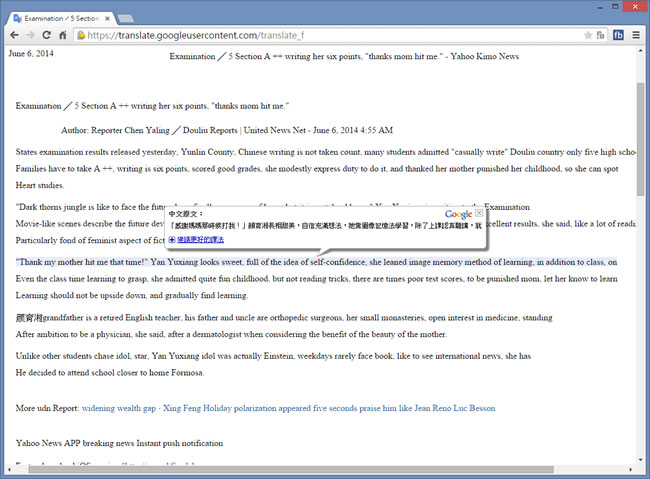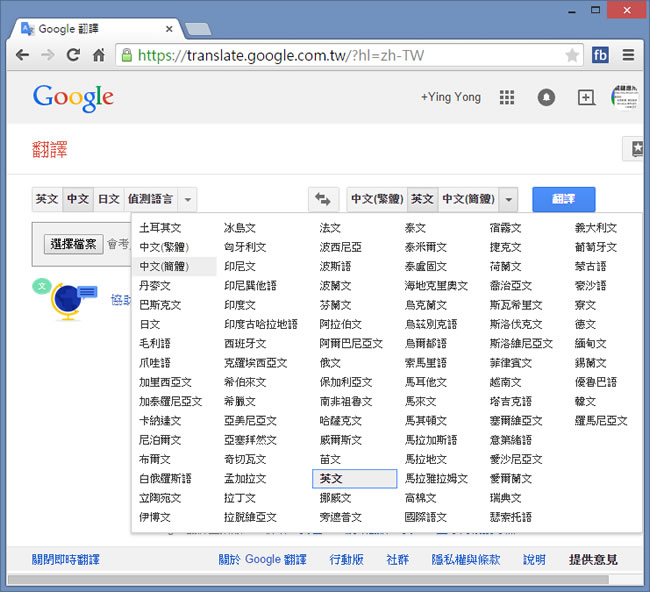
Google 所推出的「翻譯」免費服務,對很多不懂該語言卻又有溝通需求的用戶提出了解決方案,儘管翻譯的正確性不見得有百分百的滿意,但透過用戶的協助,仍持續不斷的改進中,且翻譯的語言又涵蓋全世界主要的語言,加上其操作簡單,透過瀏覽器就能翻譯,若使用手機的翻譯 App,更像有位翻譯秘書隨侍在側,因此,深受用戶的喜愛。如今想要透過「Google 翻譯」來翻譯整份文件,更是輕而易舉。
如何透過「Google 翻譯」來翻譯整份文件?
1.使用瀏覽器進入「Google 翻譯」網站後,點擊[ 翻譯文件 ]。
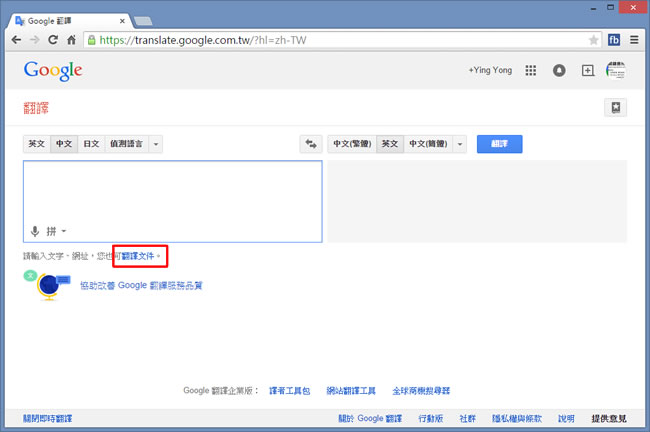
2.接下來,點擊[選擇檔案]來選擇要翻譯的文件,完成後,再點擊要翻譯的語言種類,最後,按藍色的[ 翻譯 ]按鈕。
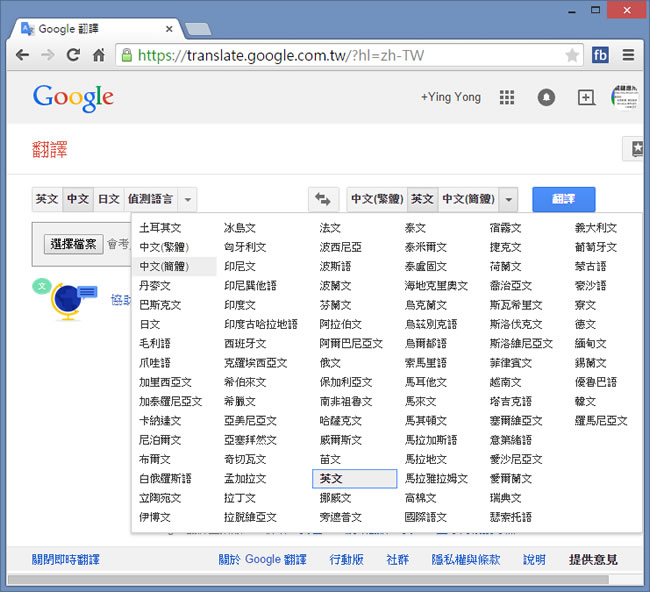
3.最後,整份文件的翻譯,便會使用網頁的模式呈現出,滑鼠指標指到的位置,同樣能顯示原文。